Виправте помилку Steam 53 у Windows 10
Різне / / April 05, 2023
Багато разів користувачі стикаються з помилкою 53, проблема Steam. Ця проблема є типовою помилкою в Steam і спричиняє збій програми. Багато користувачів задаються питанням, що таке помилка Steam 53? Ну, ця помилка просто виникає, коли Steam не може завантажити гру на ваш комп’ютер. У цьому посібнику ми обговоримо причини цієї помилки, а також спробуємо відповісти на ваше запитання про те, як виправити код помилки 53 у Steam.

Зміст
- Як виправити помилку Steam 53 у Windows 10
- Спосіб 1: Основні методи усунення несправностей
- Спосіб 2: Відновлення пошкоджених файлів
- Спосіб 3: Виконайте очищення диска
- Спосіб 4: Оновлення графічних драйверів
- Спосіб 5: оновіть Windows
- Спосіб 6: Змініть регіон завантаження
- Спосіб 7: інсталюйте драйвер пристрою AmdAS4
- Спосіб 8: Зробіть виняток для гри Steam
- Спосіб 9: Вимкніть антивірус сторонніх розробників (якщо можливо)
- Спосіб 10. Переінсталюйте Microsoft Visual C++ Redistributable
- Спосіб 11: Відформатуйте системний диск
- Спосіб 12: Перевстановіть Steam
Як виправити помилку Steam 53 у Windows 10
Помилки Steam можуть виникати з різних причин. Деякі з ймовірних причин згадуються тут.
- Проблеми з підключенням до Інтернету
- Проблеми через неправильне завантаження гри
- Некоректне завантаження програми Steam
- Пошкоджені системні файли також можуть викликати цю помилку
- Проблеми через небажані файли на диску
- Проблеми, спричинені антивірусною програмою стороннього виробника
- Застарілий графічний драйвер
- Проблеми, спричинені фоновими програмами
- Застарілі або пошкоджені оновлення Windows
- Помилки сервера Steam
- Неправильні налаштування регіону завантаження в Steam
- Помилка через відсутність драйвера AmdAS4
- Відсутність компонента Visual C++ також може спричинити цю помилку.
Якщо вас хвилює питання, як виправити код помилки 53 у Steam, дотримуйтесь наведених методів, щоб вирішити проблему.
Спосіб 1: Основні методи усунення несправностей
Ось кілька основних способів вирішення проблеми.
1А. Усунення несправностей підключення до Інтернету
Однією з найпоширеніших причин помилки 53 Steam є погане підключення до Інтернету. Щоб усунути цю помилку, вам, імовірно, слід почати з перевірки підключення до Інтернету та вирішення проблем звідти.
- Якщо ви користуєтеся Інтернетом через мережу WiFi, слід перевірити, чи правильно підключено WiFi. Якщо виникла проблема з вашим Wi-Fi-з’єднанням і вам цікаво, як виправити код помилки 53 у steam, вам слід розглянути можливість її вирішення, скинувши налаштування маршрутизатора WiFi.
- Якщо ви користуєтеся послугами Інтернету через широкосмуговий зв’язок або передплачені послуги, переконайтеся, що у вас є активний тарифний план Інтернету. Також переконайтеся, що ви отримуєте надійне та стабільне підключення до мережі Інтернет. Якщо проблема пов’язана з підключенням до мережі, ви можете спробувати підключитися до свого оператора мережі.
Прочитайте наш посібник далі як вирішити проблеми з підключенням до Інтернету в Windows 10.

1B. Перезапустіть гру в Steam
Іноді помилка 53 Steam виникає через неправильне завантаження гри в Steam. Цю проблему можна легко вирішити, просто перезапустивши гру на платформі Steam.
1. Вийти з гри.
2. Закрийте пар додаток
3. Зачекайте кілька хвилин і перезапустіть Додаток Steam.
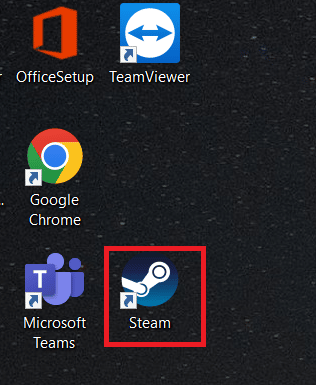
4. Знову відкрийте гру та перевірте, чи проблему вирішено.
1С. Перезавантажте ПК
Якщо перезапуск програми Steam не вирішує проблему, спробуйте перезавантажити комп’ютер. Якщо файли гри не завантажувалися належним чином, вона може аварійно завершувати роботу або відображати помилки, як-от помилка Steam 53.
1. Перейти до Меню Пуск.
2. Перейдіть і натисніть на потужність і натисніть кнопку Перезапустіть.

3. Зачекайте, доки система перезавантажиться, і перевірте, чи вирішено проблему з грою.
Читайте також:Виправити постійні збої в роботі Steam
1D. Перевірте сервер Steam
Якщо виникає проблема з сервером Steam, це може спричинити різноманітні помилки, і користувачі не зможуть насолоджуватися своїми іграми. Вам доведеться почекати, поки розробники вирішать проблеми з сервером Steam. Тим часом ви можете перевірити, чи не працюють сервери, відвідавши Steamstat веб-сайт, щоб переглянути статус сервера Steam для різних ігор.

1E. Закрити конфліктні програми
Однією з поширених причин помилки 53 Steam є конфлікт фонових програм. Ця проблема виникає, коли інші програми працюють у фоновому режимі та викликають конфлікт із програмою Steam. Щоб вирішити цю проблему, вам слід закрити всі конфліктні програми. Прочитайте наш посібник далі як завершити завдання в Windows 10.
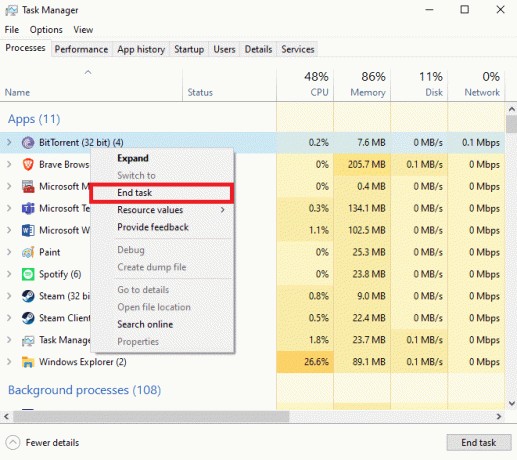
Спосіб 2: Відновлення пошкоджених файлів
Іноді помилка 53 проблема Steam спричинена пошкодженими системними файлами на вашому комп’ютері. Ця проблема може спричинити серйозні проблеми з вашим комп’ютером, а також може викликати різні помилки під час роботи програм. Ви можете використовувати вбудовані сканування системи, щоб знайти та відновити ці пошкоджені файли, наприклад сканування SFC і DISM. Ці утиліти допомагають відновити пошкоджені системні файли на комп’ютері. Ви можете перевірити Як відновити системні файли на Windows 10 інструкції щодо виконання сканувань SFC і DISM для відновлення системних файлів на комп’ютері.

Читайте також:Виправте відсутність steam_api64.dll у Windows 10
Спосіб 3: Виконайте очищення диска
Іноді непотрібні файли у системній бібліотеці можуть викликати цю помилку. Щоб усунути помилки через це, ви можете спробувати виконати очищення диска вашого комп’ютера. Прочитайте наш посібник далі як використовувати очищення диска в Windows 10.
Примітка: Переконайтеся, що ви створили необхідну резервну копію важливих файлів, оскільки очищення диска може видалити важливі файли з комп’ютера. Прочитайте наш посібник далі як створити точку відновлення системи в Windows 10.

Спосіб 4: Оновлення графічних драйверів
Іноді причиною проблеми можуть бути пошкоджені або застарілі графічні драйвери на комп’ютері. Щоб вирішити цю проблему, вам доведеться вручну оновити графічні драйвери на вашому комп’ютері. Перевірте 4 способи оновлення графічних драйверів у Windows 10 посібник з оновлення графічних драйверів на комп’ютері.
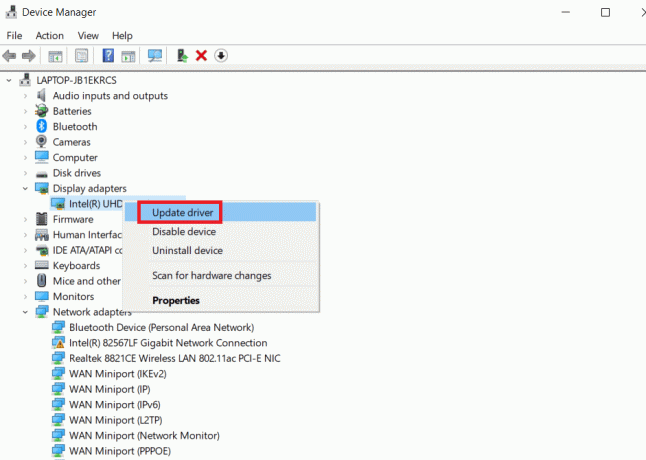
Читайте також:Виправте помилку Steam VR 306 у Windows 10
Спосіб 5: оновіть Windows
Якщо ви не знаєте, як виправити код помилки 53 у Steam, тоді, щоб вирішити цю проблему, ви можете вручну перевірити наявність оновлення Windows на вашому комп’ютері. Перевірте Як завантажити та встановити Windows 10 щоб інсталювати останні оновлення Windows на вашому комп’ютері.
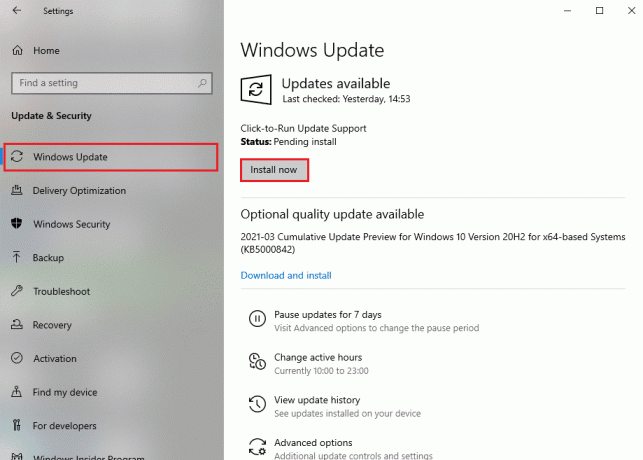
Спосіб 6: Змініть регіон завантаження
Багато користувачів виявили, що помилка Steam 53 була викликана вибраним регіоном завантаження. Ви також можете виправити цю помилку, змінивши регіон завантаження в програмі Steam.
1. У меню «Пуск» введіть пар і ВІДЧИНЕНО це.

2. Натисніть на Переглянути вкладку, а потім натисніть Налаштування.

3. В Налаштування вікно, натисніть на Завантаження параметри.

4. Знайдіть Завантажити регіон.
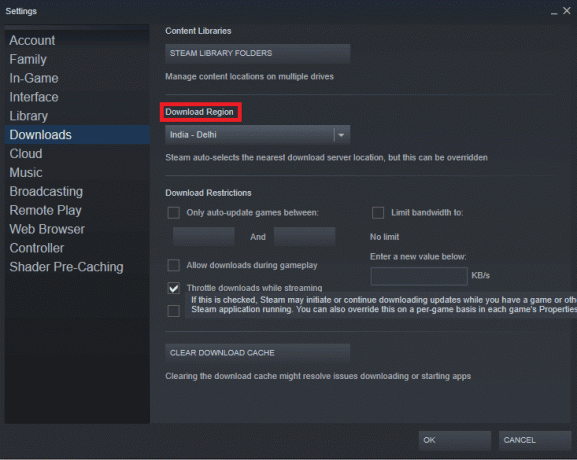
5. Змінити Завантажити регіон.
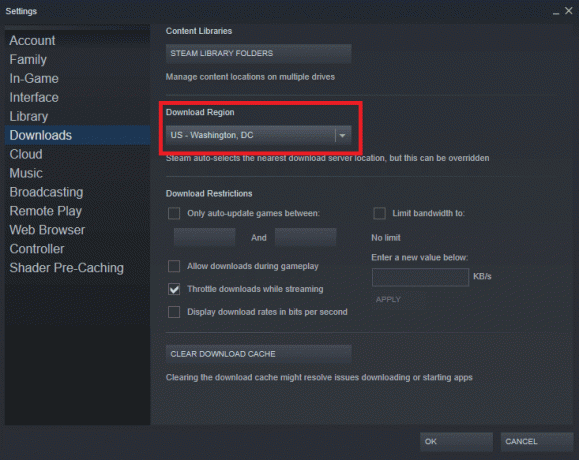
6. Натисніть на в порядку щоб зберегти зміни.
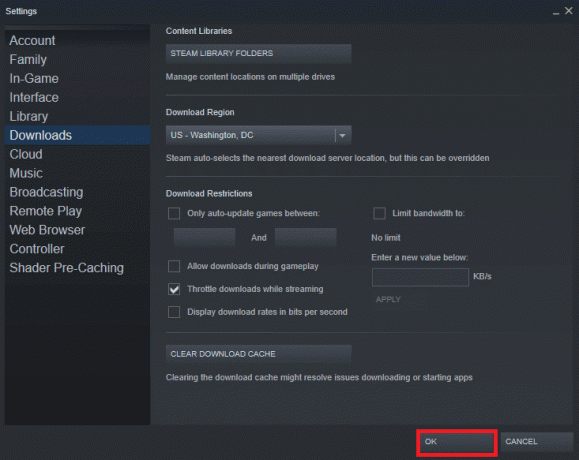
7. Перезапустіть пар щоб перевірити, чи виправлено помилку.
Читайте також:Виправте код помилки 118 Steam у Windows 10
Спосіб 7: інсталюйте драйвер пристрою AmdAS4
Якщо ви використовуєте AMD Chipset на своєму комп’ютері з помилкою 53, проблема Steam може бути спричинена відсутністю драйвера AmdAS4. Багато користувачів повідомили, що ця помилка була спричинена відсутністю драйвера AmdAS4, і його встановлення вирішило проблему.
1. Вдарити Ключ Windows, вид Диспетчер пристроїві натисніть ВІДЧИНЕНО.

2. Тут знайдіть AmdAS4 водій.
3. Якщо ви не знайшли цей драйвер, натисніть на Дія вкладка.
4. Виберіть Додайте застаріле обладнання варіант.
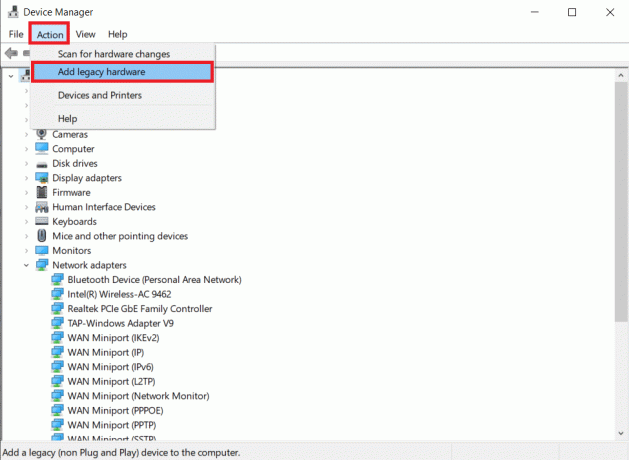
5. Натисніть на Далі > кнопку в Додайте обладнання діалогове вікно.
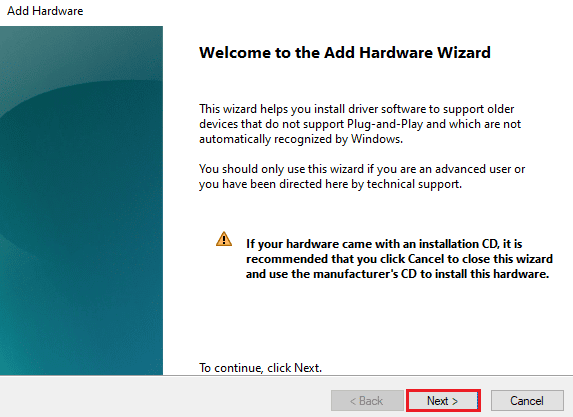
6. Тепер виберіть Встановити апаратне забезпечення, яке я вибираю вручну зі списку (Додатково) і натисніть на Далі >.
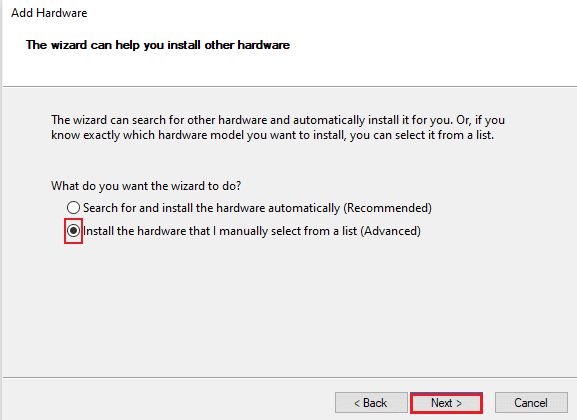
7. Потім виберіть Показати всі пристрої і натисніть на Далі >.

8. Знайдіть AmdAS4 драйвер зі списку та встановіть його, дотримуючись інструкцій на екрані.
Спосіб 8: Зробіть виняток для гри Steam
Оскільки вимкнення антивіруса може зробити ваш комп’ютер уразливим до вірусів і зловмисного програмного забезпечення, ви можете скористатися альтернативою вимкненню антивірусу. У цьому випадку ви можете зробити виняток для програми Steam на вашому сторонньому антивірусі. Якщо зробити виняток, антивірус не зможе сканувати файл Steam, і помилка 53 у Steam буде вирішена. Ви можете додати програму Steam як виняток у свою антивірусну програму, щоб уникнути цієї помилки.
Примітка: Різні антивірусні програми використовують різні налаштування для додавання програм як винятків. Наступні кроки стосуються антивірусної програми Avast.
1. Вдарити Ключ Windows, вид Avastі натисніть ВІДЧИНЕНО.
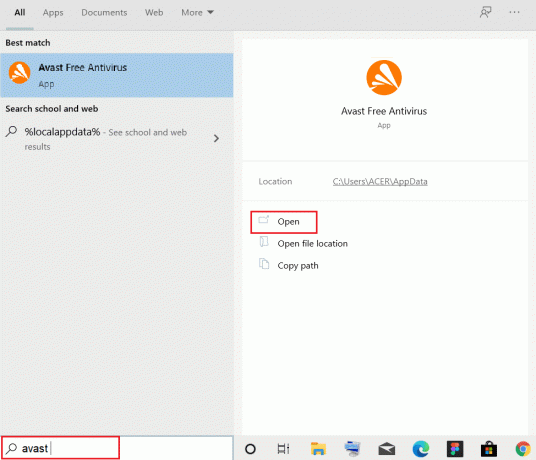
2. Перейдіть і натисніть Меню.
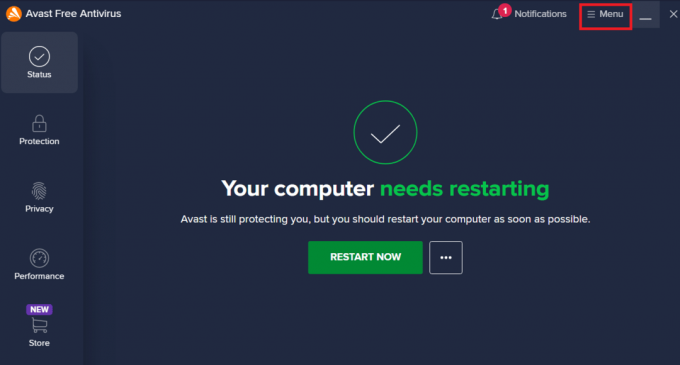
3. Тепер натисніть на Налаштування.

4. Перейдіть і натисніть Загальний. Потім натисніть на ДОДАТИ ВИНЯТОК.
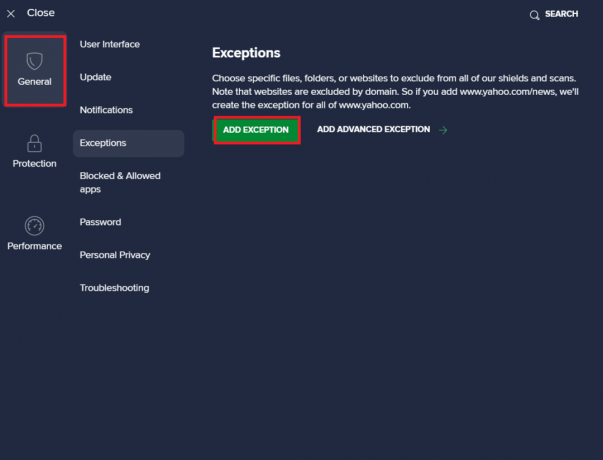
5. Нарешті додати пар у рядку пошуку та натисніть ОГЛЯД щоб знайти його розташування, а потім натисніть ДОДАТИ ВИНЯТОК.
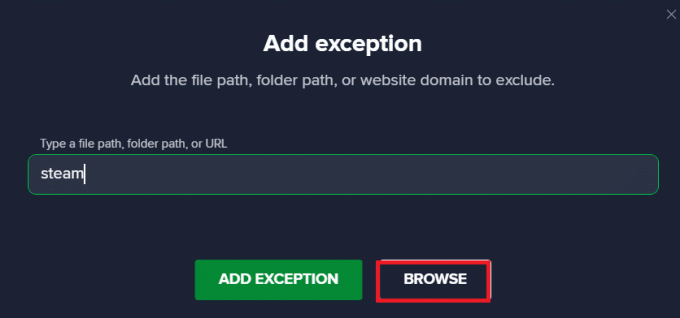
Читайте також:Виправити помилку заблокованого файлу вмісту Steam
Спосіб 9: Вимкніть антивірус сторонніх розробників (якщо можливо)
Також можливо, що помилка 53 у Steam спричинена антивірусом стороннього виробника на вашому комп’ютері. Як правило, коли антивірусна програма хибно класифікує файл гри як можливе зловмисне програмне забезпечення або вірус, вона може заблокувати або видалити файл, що призведе до різних помилок. Ви можете перевірити Як тимчасово відключити антивірус у Windows 10 посібник із безпечного вимкнення антивірусної програми на комп’ютері.

Спосіб 10. Переінсталюйте Microsoft Visual C++ Redistributable
Багато користувачів виявили, що проблема з помилкою 53 Steam була спричинена відсутністю файлів Microsoft Visual C++ Redistributable або застарілим пакетом Redistributable. Ви можете спробувати перевстановити компоненти Visual, щоб вирішити цю проблему. Перевірте наш як повторно інсталювати Microsoft Visual C++ Redistributable посібник із перевстановлення пакета на вашому комп’ютері.
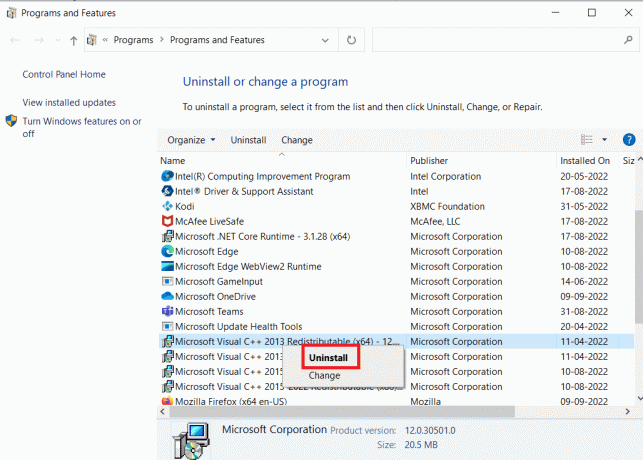
Спосіб 11: Відформатуйте системний диск
Якщо жоден із зазначених раніше методів не працює, і ви продовжуєте мати ту саму помилку. Ви можете спробувати вирішити цю проблему, переформатувавши системний диск.
Примітка: Як правило, цей метод не рекомендується для цієї помилки. Форматування диска призведе до видалення всіх даних на диску. Тому за потреби використовуйте цей метод і обов’язково створіть резервну копію важливих файлів. Прочитайте наш посібник далі як створити точку відновлення системи в Windows 10.
1. Прес Windows + E відкривати Провідник файлів і перейдіть до Цей ПК.
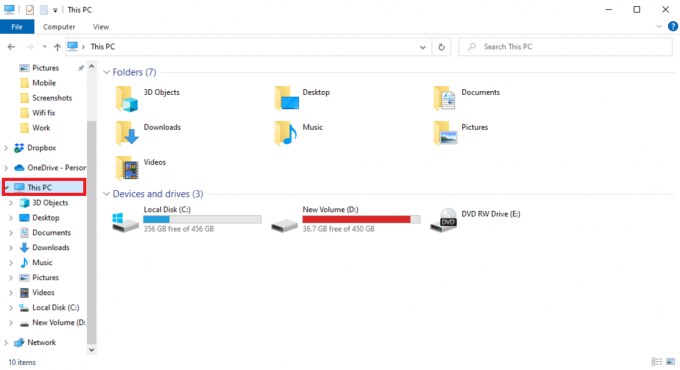
2. Знайдіть і клацніть правою кнопкою миші диск основного каталогу (зазвичай C:) де знаходиться гра та виберіть Формат... варіант.
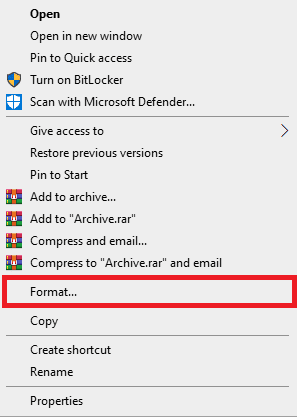
3. Виберіть NTFS у діалоговому вікні.
4. Нарешті натисніть на Формат і дочекайтеся завершення процесу.
Читайте також:Виправлення неможливості ініціалізації API Steam у Windows 10
Спосіб 12: Перевстановіть Steam
Якщо попередній спосіб не допоміг, ви можете спробувати виправити помилку 53 Steam, перевстановивши програму Steam.
1. ВІДЧИНЕНО пар і натисніть на пар у верхньому лівому куті. Тут виберіть Налаштування опцію в меню.

2. В Завантаження вкладку, натисніть на ПАПКИ БІБЛІОТЕКИ STEAM щоб відкрити диспетчер зберігання.

3. Виберіть локальний диск на якому встановлені ігри. Ось, ми вибрали Локальний диск (d).
Примітка: Місце встановлення за замовчуванням для ігор Steam Локальний диск (c).
4. Натисніть на три крапки і виберіть Огляд папки щоб відкрити steamapps папку.

5. Натисніть на SteamLibrary як показано нижче, щоб повернутися назад.
Примітка: Якщо ви не можете знайти SteamLibrary в адресному рядку, перейдіть до попередньої папки та знайдіть папку SteamLibrary.

6. Скопіюйте steamapps папку, натиснувши Клавіші Ctrl + C разом.

7. Вставте steamapps папку в інше місце для резервного копіювання, натиснувши Клавіші Ctrl + V одночасно.
8. Натисніть Ключ Windows, вид Панель управління, а потім натисніть ВІДЧИНЕНО.

9. Натисніть на Видалення програми варіант під Програми.
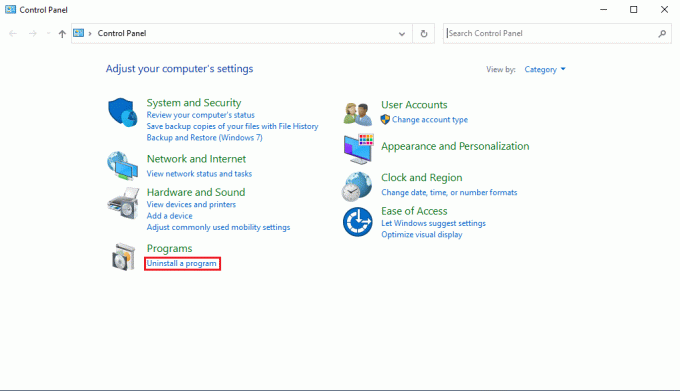
10. Знайдіть пар і клацніть на ньому правою кнопкою миші.
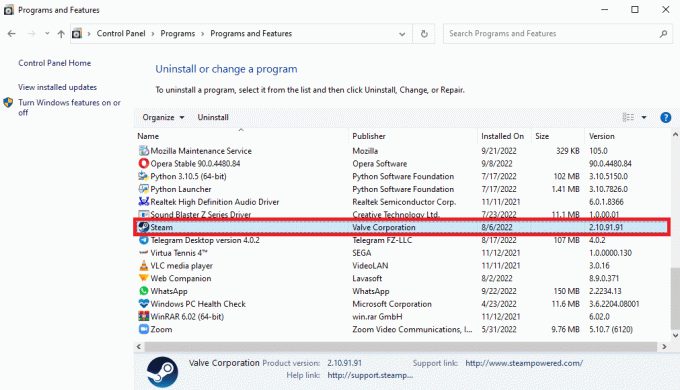
11. Нарешті натисніть на Видалити.

12. Натисніть на Так у запиті UAC.
13. Натисніть на Видалити щоб підтвердити видалення.

14. Натисніть на Закрити після повного видалення програми з системи.

15. Натисніть на старт, вид %localappdata%, і натисніть Введіть ключ.

16. Тепер клацніть правою кнопкою миші на пар папка і видалити це.

17. Знову натисніть Ключ Windows, вид %дані програми%і натисніть ВІДЧИНЕНО.

18. Видалити пар папку, як це було зроблено раніше.
19. Потім, перезавантажте ПК.
20. Відвідайте Офіційний сайт steam і натисніть на ВСТАНОВИТИ STEAM щоб отримати виконуваний файл встановлення Steam.

21. Натисніть на встановлений виконуваний файл щоб встановити програму.

22. Натисніть на Так у підказці.
23. У майстрі інсталяції натисніть Далі >.

24. Виберіть бажану мову і натисніть на Далі >.

25. Потім натисніть на встановити.
Примітка: Якщо ви не бажаєте, щоб програма встановлювалася у згадану папку за замовчуванням, виберіть потрібну папку призначення, натиснувши на Перегляд… варіант.

26. Зачекайте на Клієнт Steam який потрібно встановити, і натисніть Закінчити.

27. Після завершення інсталяції увійдіть за допомогою свого Облікові дані Steam.

28. Вставте steamapps папку до стандартного розташування шлях.
C:\Program Files (x86)\Steam\SteamLibrary
Примітка: розташування може змінюватися залежно від місця завантаження ігор.
Часті запитання (FAQ)
Q1. Як виправити помилки Steam?
Відповідь Існує кілька методів усунення помилок Steam. Деякі з поширених методів включають відновлення системних файлів і відновлення файлів steam.
Q2. Які програми я можу запускати в Steam?
Відповідь Steam є популярним онлайн-ігрова платформа. Додаток дозволяє користувачам завантажувати різноманітні ігри та грати в них у реальному часі з тисячами користувачів у всьому світі.
Q3. Що викликає помилку Steam 53?
Відповідь Причин помилки Steam 53 може бути декілька. Деякі з поширених причин включають помилки мережі, помилки графічного драйвера, та інші помилки системного файлу.
Рекомендовано:
- Як вийти з усіх пристроїв на PlayStation
- Як змусити Steam вимкнути автоматичне оновлення
- Виправте код помилки Steam 51 у Windows 10
- Виправлення проблеми DayZ Не вдається знайти запущений екземпляр Steam
Ми сподіваємося, що цей посібник був для вас корисним і ви змогли дізнатися про те, що таке помилка Steam 53, і виправити її помилка 53 Steam в Windows 10. Повідомте нам, який метод спрацював для вас. Якщо у вас є якісь пропозиції чи запитання до нас, повідомте нас у розділі коментарів нижче.

Ілон Декер
Ілон є автором технічних питань у TechCult. Він пише практичні посібники вже близько 6 років і охопив багато тем. Він любить висвітлювати теми, пов’язані з Windows, Android, а також останні хитрощі та поради.



